Speedtest CLI – Hướng dẫn đo tốc độ mạng trên VPS Ubuntu 22.04

Để kiểm tra và đánh giá chất lượng kết nối, Speedtest CLI – công cụ đo tốc độ mạng ngay trong terminal – là lựa chọn phổ biến và hiệu quả. Bài viết này sẽ hướng dẫn chi tiết cách cài đặt và sử dụng Speedtest CLI trên VPS Ubuntu 22.04, giúp bạn kiểm tra tốc độ tải xuống (download), tải lên (upload), ping và jitter một cách chính xác.
Trong quá trình sử dụng VPS (Virtual Private Server), một yếu tố quan trọng quyết định đến hiệu suất làm việc chính là tốc độ mạng. Dù VPS có cấu hình CPU và RAM mạnh mẽ đến đâu, nếu băng thông kém hoặc kết nối không ổn định thì trải nghiệm sẽ bị ảnh hưởng nghiêm trọng.
Speedtest CLI là gì?
Speedtest CLI là phiên bản dòng lệnh (Command Line Interface) của công cụ Speedtest.net do Ookla phát triển. Khác với giao diện web quen thuộc, Speedtest CLI được thiết kế để hoạt động trực tiếp trong terminal, phù hợp với các hệ thống không có giao diện đồ họa như VPS, server hoặc máy ảo.
Ưu điểm của Speedtest CLI:
-
Nhẹ, nhanh, chính xác – chạy trực tiếp trên terminal.
-
Không cần giao diện đồ họa – lý tưởng cho VPS/Linux Server.
-
Hỗ trợ nhiều thông số: Download, Upload, Ping, Jitter, Loss.
-
Tùy chọn server đo tốc độ – có thể chọn máy chủ gần khu vực VPS để kiểm tra chính xác hơn.
-
Dễ tích hợp với script – thuận tiện cho việc giám sát tự động.
Giới thiệu VPS Ubuntu 22.04
VPS (Virtual Private Server) Ubuntu 22.04 là một trong những lựa chọn phổ biến nhất hiện nay cho những ai cần một máy chủ ảo mạnh mẽ, ổn định và dễ quản lý. Ubuntu 22.04 (Jammy Jellyfish) là phiên bản LTS (Long Term Support) mới nhất, được hỗ trợ dài hạn với các bản cập nhật bảo mật và tối ưu hệ thống lên đến 5 năm.
Điều này khiến cho Ubuntu 22.04 trở thành nền tảng lý tưởng để:
-
Cài đặt và quản lý ứng dụng server: web server (Nginx, Apache), database (MySQL, PostgreSQL), proxy, VPN, hay mail server.
-
Thực hiện các tác vụ quản trị hệ thống: đo tốc độ mạng bằng Speedtest CLI, giám sát server, quản lý tài nguyên.
-
Chạy các dịch vụ MMO, SEO tools, automation nhờ tính ổn định và tài nguyên linh hoạt.
-
Tối ưu cho nhà phát triển và doanh nghiệp: dễ dàng mở rộng quy mô, bảo mật cao và tương thích nhiều công cụ DevOps.
Mua VPS Ubuntu tại ProxyDancu.com để sử dụng Speedtest CLI
Để có thể cài đặt và sử dụng Speedtest CLI trên Ubuntu 22.04, bạn cần có một VPS (Virtual Private Server). Thay vì phải tự tìm kiếm và chọn nhà cung cấp phức tạp, bạn có thể mua trực tiếp VPS tại ProxyDancu.com – nền tảng chuyên cung cấp Proxy dân cư và VPS chất lượng cao.
Lợi ích khi mua VPS tại ProxyDancu.com:
-
Cấu hình đa dạng: Nhiều gói VPS khác nhau, phù hợp cho cả nhu cầu cá nhân và doanh nghiệp.
-
Tốc độ cao, ổn định: Băng thông rộng, ping thấp, lý tưởng để chạy tool, MMO, SEO hoặc test mạng.
-
IP sạch & tin cậy: Giúp hạn chế tình trạng bị chặn khi truy cập dịch vụ quốc tế.
-
Hỗ trợ nhiều quốc gia: Dễ dàng lựa chọn VPS tại Mỹ, Việt Nam, Singapore, châu Âu,…
-
Thanh toán linh hoạt: Hỗ trợ nhiều phương thức thanh toán tiện lợi.
-
Hỗ trợ kỹ thuật 24/7: Đội ngũ luôn sẵn sàng hỗ trợ khi gặp sự cố.
👉 Với VPS tại ProxyDancu, bạn hoàn toàn yên tâm khi kiểm tra tốc độ mạng bằng Speedtest CLI hoặc triển khai các dự án trực tuyến quan trọng.
Cài đặt Speedtest CLI trên VPS Ubuntu 22.04
Để cài đặt Speedtest CLI trên Ubuntu 22.04, bạn chỉ cần làm theo các bước sau:
Bước 1: Cập nhật hệ thống
Trước khi cài đặt bất kỳ phần mềm nào, việc đầu tiên cần làm là cập nhật danh sách gói (package) và nâng cấp hệ thống.
Điều này giúp:
-
Đảm bảo VPS đang sử dụng phiên bản phần mềm mới nhất.
-
Giảm nguy cơ gặp lỗi do xung đột phiên bản.
-
Tăng tính bảo mật, vá các lỗ hổng còn tồn tại.
Chạy lệnh:
Trong đó:
-
sudo apt update: Cập nhật danh sách gói phần mềm. -
sudo apt upgrade -y: Nâng cấp tất cả gói hiện có lên bản mới nhất (tùy chọn-ygiúp xác nhận tự động).
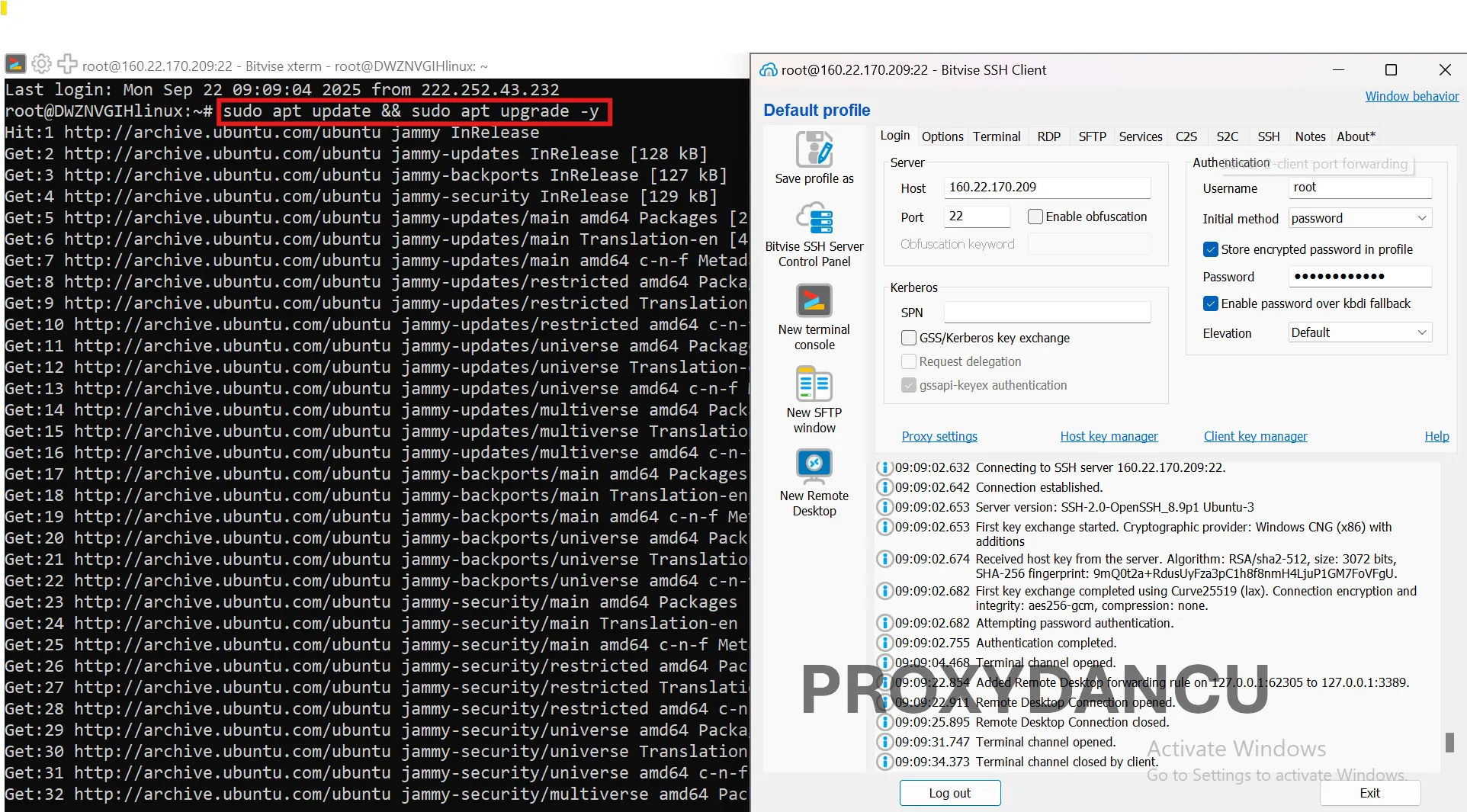
Cập nhật hệ thống
Bước 2: Tải gói cài đặt từ Ookla
Speedtest CLI là công cụ chính thức do Ookla (nhà phát triển Speedtest.net) phát hành. Vì vậy, để có được phiên bản ổn định và đáng tin cậy nhất, bạn nên cài đặt từ repository chính thức thay vì các bản không chính thức trên GitHub.
Các bước thực hiện:
1.Cài đặt curl nếu chưa có sẵn:
2.Thêm repository Speedtest vào hệ thống:
curl -s https://packagecloud.io/install/repositories/ookla/speedtest-cli/script.deb.sh | sudo bash
Lệnh trên sẽ:
-
Tải script tự động từ trang packagecloud.io (được Ookla cung cấp).
-
Thêm repository vào danh sách apt của Ubuntu.
-
Cập nhật khóa GPG để đảm bảo tính xác thực.
👉 Sau bước này, VPS của bạn đã sẵn sàng để cài đặt Speedtest CLI từ nguồn chính thống.
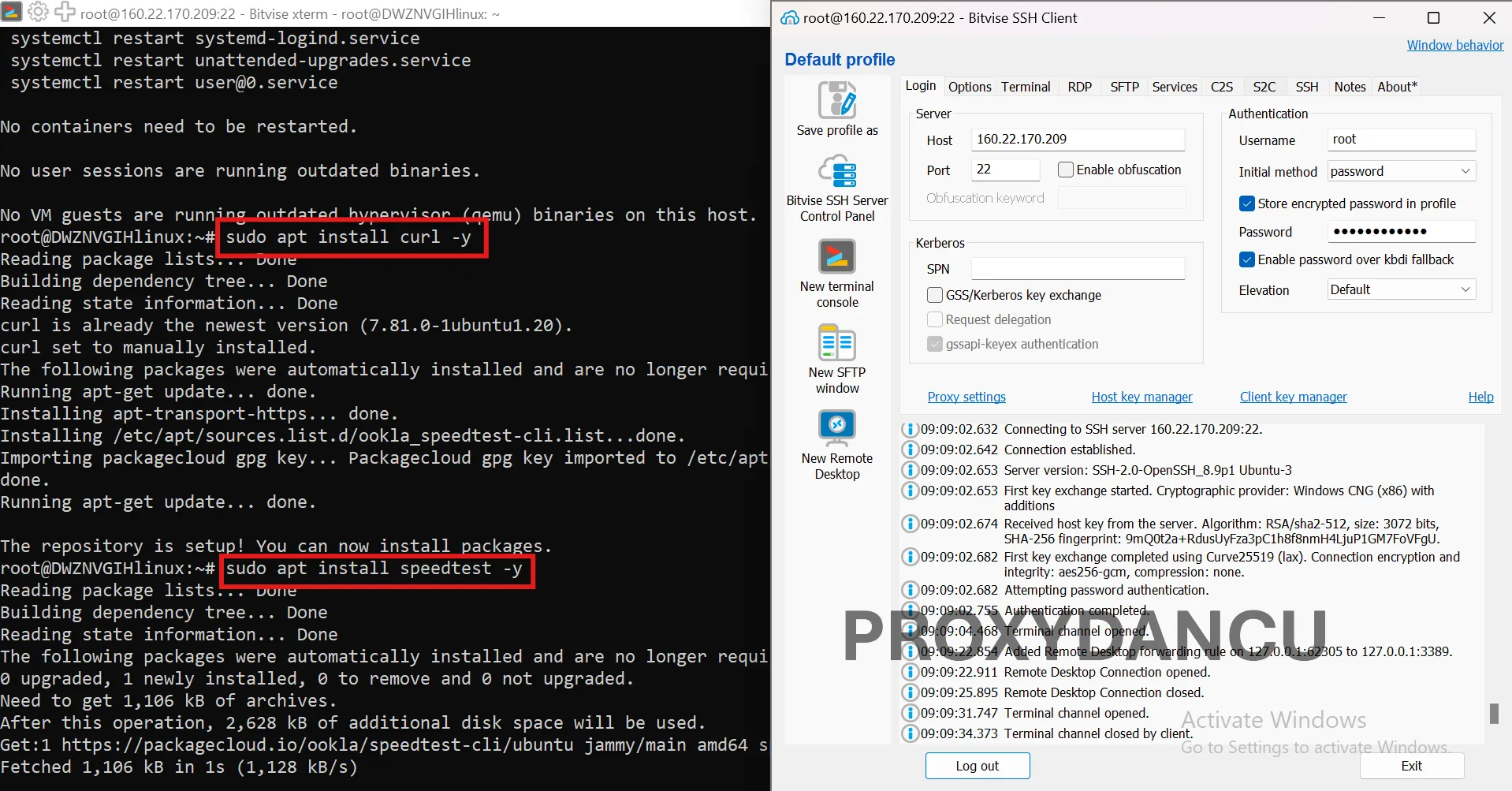
Tải gói cài đặt từ Ookla
Bước 3: Cài đặt Speedtest CLI
Sau khi thêm repository, tiến hành cài đặt:
Trong quá trình cài đặt:
-
Hệ thống sẽ tự động tải bản mới nhất của Speedtest CLI.
-
Các thư viện cần thiết sẽ được cài kèm.
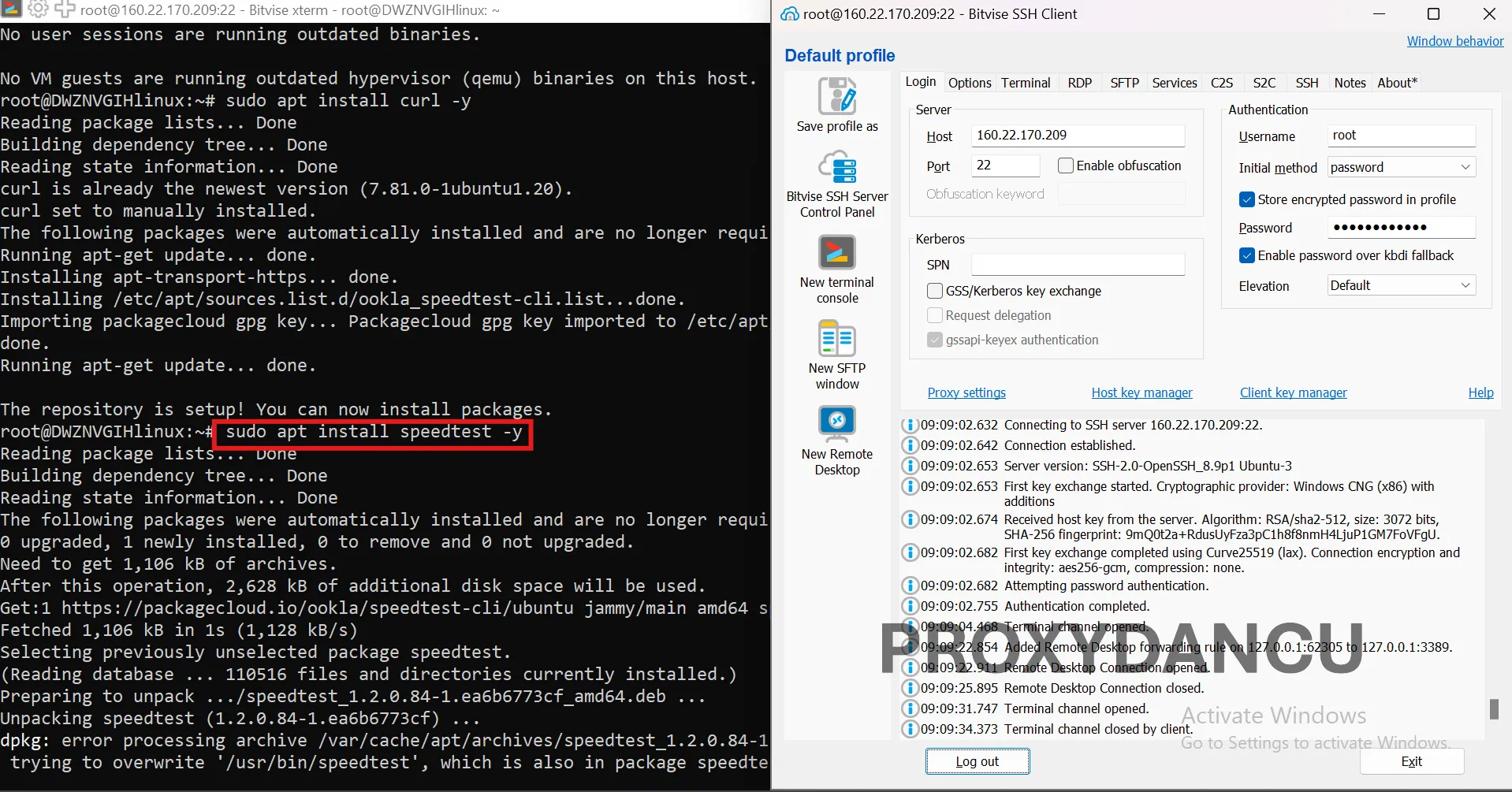
Cài đặt Speedtest CLI
Bước 4: Kiểm tra phiên bản
Để chắc chắn Speedtest CLI đã được cài đặt thành công, gõ:
Ví dụ kết quả:
Điều này xác nhận công cụ đã sẵn sàng để sử dụng trên VPS của bạn.
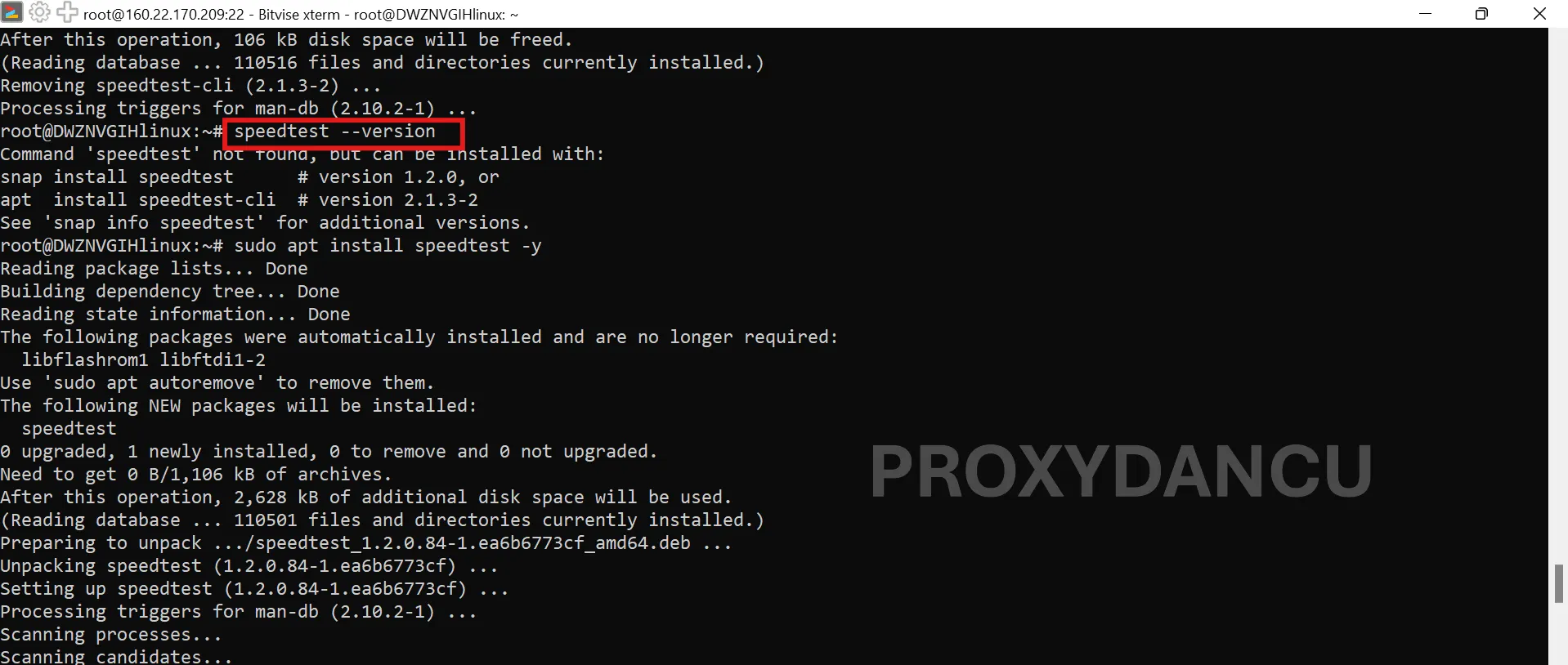
Kiểm tra phiên bản
Cách sử dụng Speedtest CLI trên VPS
1. Đo tốc độ mạng cơ bản
Chỉ cần gõ lệnh:
Kết quả sẽ hiển thị:
-
Ping (độ trễ)
-
Download speed (tốc độ tải xuống)
-
Upload speed (tốc độ tải lên)
-
Server được chọn để test
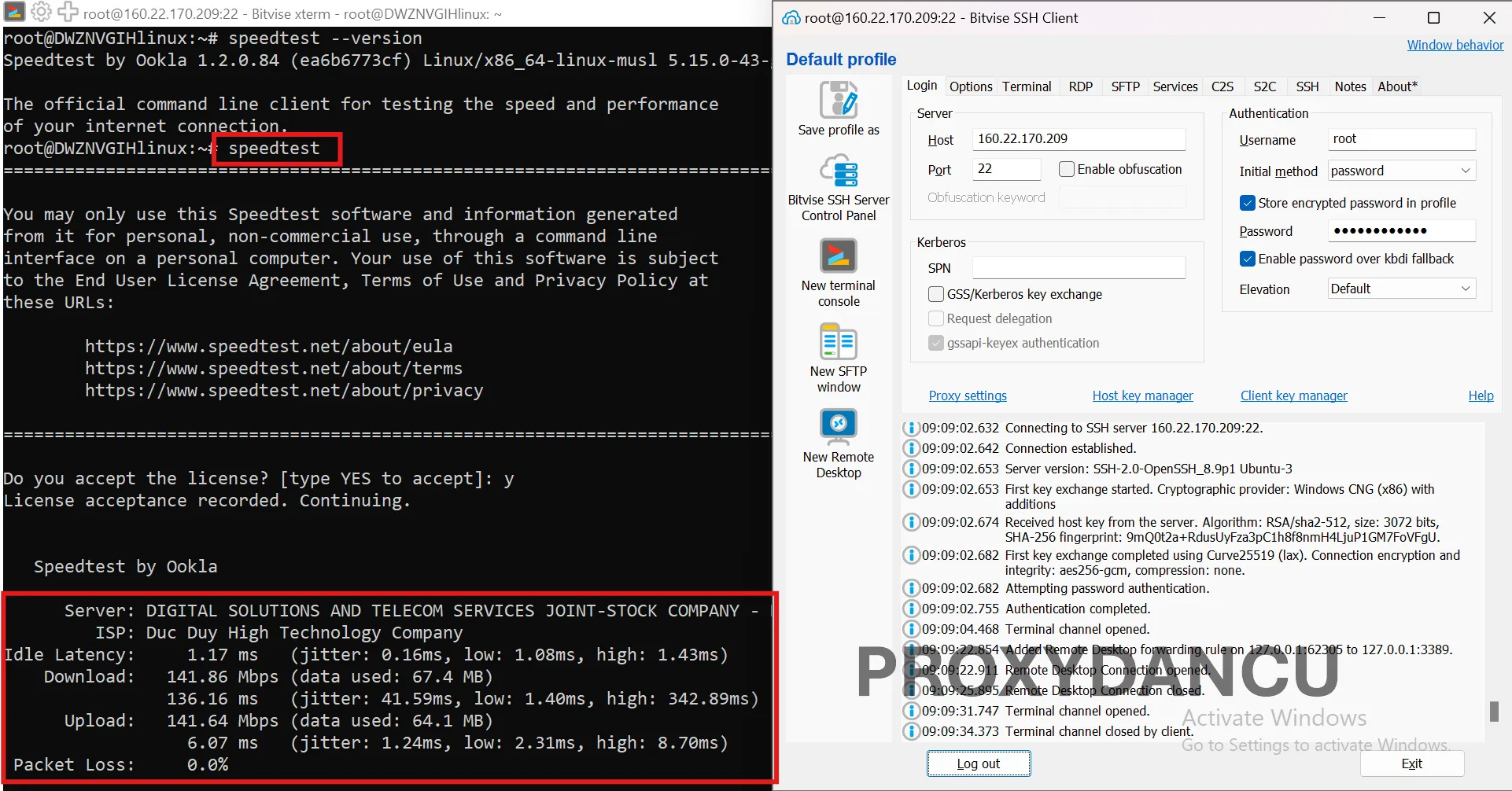
Đo tốc độ mạng cơ bản
2. Lựa chọn server đo thủ công
Mặc định, Speedtest chọn server gần nhất. Nhưng bạn có thể tự chọn server bằng:
Ví dụ:
3. Xuất kết quả ở dạng JSON hoặc CSV
Nếu bạn muốn tích hợp vào hệ thống giám sát, có thể dùng:
4. Kiểm tra tốc độ nhiều lần liên tiếp
Có thể lặp lại lệnh nhiều lần để so sánh kết quả:
=> Bạn có thể tham khảo thêm: Cài đặt Docker trên VPS Ubuntu
Ví dụ kết quả đo Speedtest CLI
Dưới đây là một kết quả minh họa khi chạy Speedtest CLI trên VPS Ubuntu 22.04:
Ý nghĩa:
-
Latency (Ping): 5.32 ms – độ trễ rất thấp, phù hợp cho chơi game và ứng dụng real-time.
-
Download: 946.52 Mbps – tốc độ tải xuống cực nhanh.
-
Upload: 755.41 Mbps – ổn định, phù hợp cho truyền dữ liệu lớn.
-
Packet Loss: 0% – kết nối ổn định, không bị rớt gói.
Lợi ích khi kiểm tra tốc độ mạng VPS bằng Speedtest CLI
-
Đánh giá chất lượng VPS – giúp bạn biết băng thông thực tế mà nhà cung cấp cung cấp.
-
Tối ưu công việc – nếu dùng VPS cho proxy, SEO, MMO hay streaming thì tốc độ mạng cực kỳ quan trọng.
-
So sánh giữa các nhà cung cấp VPS – dễ dàng kiểm chứng chất lượng trước khi quyết định sử dụng lâu dài.
-
Giám sát hiệu suất lâu dài – có thể thiết lập cron job chạy Speedtest định kỳ để kiểm tra sự ổn định.
-
Hỗ trợ xử lý sự cố – khi VPS bị chậm, bạn có thể dùng kết quả speedtest để gửi cho nhà cung cấp hỗ trợ.
=>>Bạn có thể quan tâm: VPS linux là gì? máy chủ ảo mạnh mẽ
Một số lưu ý khi sử dụng Speedtest CLI
-
Kết quả phụ thuộc vào server test và tải mạng tại thời điểm đo.
-
Nếu muốn so sánh chính xác, hãy luôn chọn cùng một server để test.
-
VPS giá rẻ thường giới hạn băng thông, nên kết quả có thể thấp hơn quảng cáo.
-
Nên chạy nhiều lần vào các khung giờ khác nhau để có số liệu khách quan.
=>>Bạn có thể tham khảo video hướng dẫn:
Kết luận
Speedtest CLI là công cụ hữu ích, giúp người dùng VPS Ubuntu 22.04 dễ dàng đo tốc độ mạng ngay trên terminal. Với ưu điểm nhẹ, nhanh, chính xác, hỗ trợ nhiều định dạng kết quả, Speedtest CLI không chỉ giúp bạn kiểm tra tốc độ mà còn hỗ trợ giám sát VPS lâu dài.
Nếu bạn đang thuê hoặc chuẩn bị thuê VPS, hãy luôn kiểm tra bằng Speedtest CLI để chắc chắn dịch vụ đáp ứng được nhu cầu của mình.
Nếu bạn cần Proxy & VPS chất lượng cao, tốc độ ổn định, IP sạch để dùng trên Shadowrocket, hãy tham khảo dịch vụ tại ProxyDancu.com – đơn vị chuyên cung cấp Proxy dân cư và datacenter uy tín, hỗ trợ đầy đủ cho iOS, Android, Windows và VPS.
👉 Thông tin liên hệ Proxydancu.com
Nếu bạn cần hỗ trợ hoặc muốn trải nghiệm dịch vụ Proxy tốc độ cao, an toàn và ổn định, hãy liên hệ ngay với chúng tôi:
-
🌐 Website: https://proxydancu.com
-
📍 Hỗ trợ 24/7 – nhanh chóng, tận tâm và chuyên nghiệp.
👉 Proxydancu.com luôn sẵn sàng đồng hành cùng bạn trong mọi nhu cầu về Proxy & VPS, chính hãng uy tín và bảo mật.